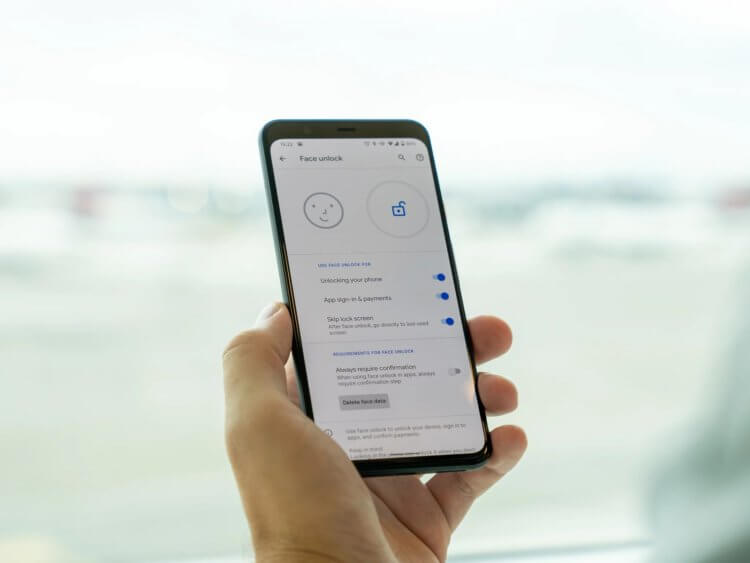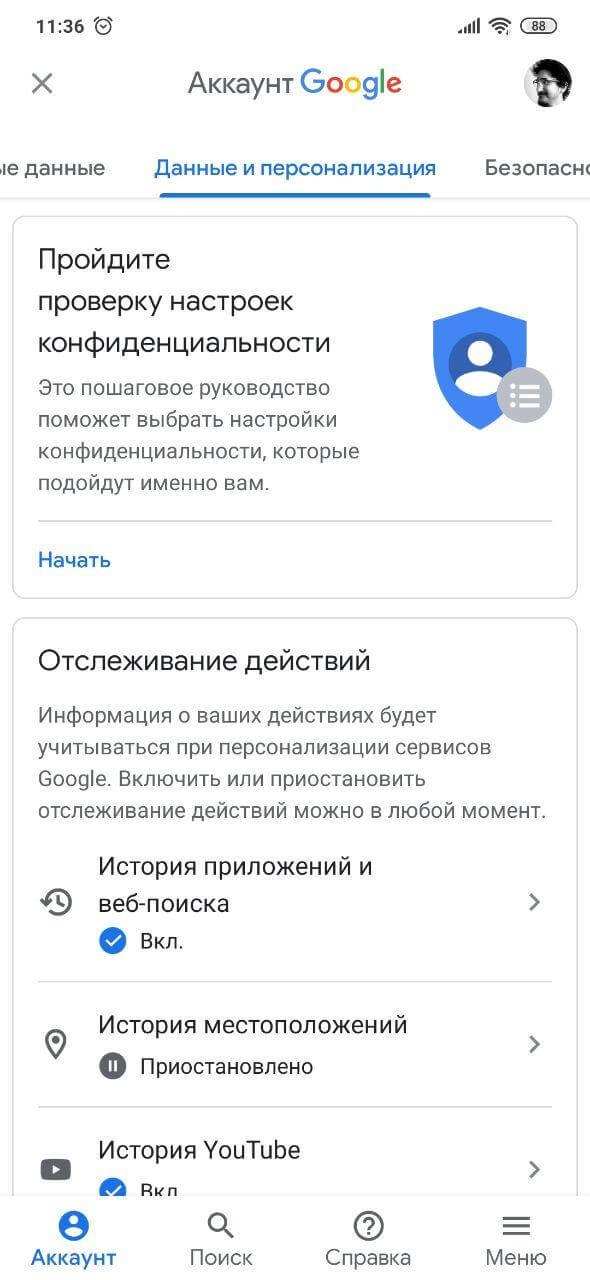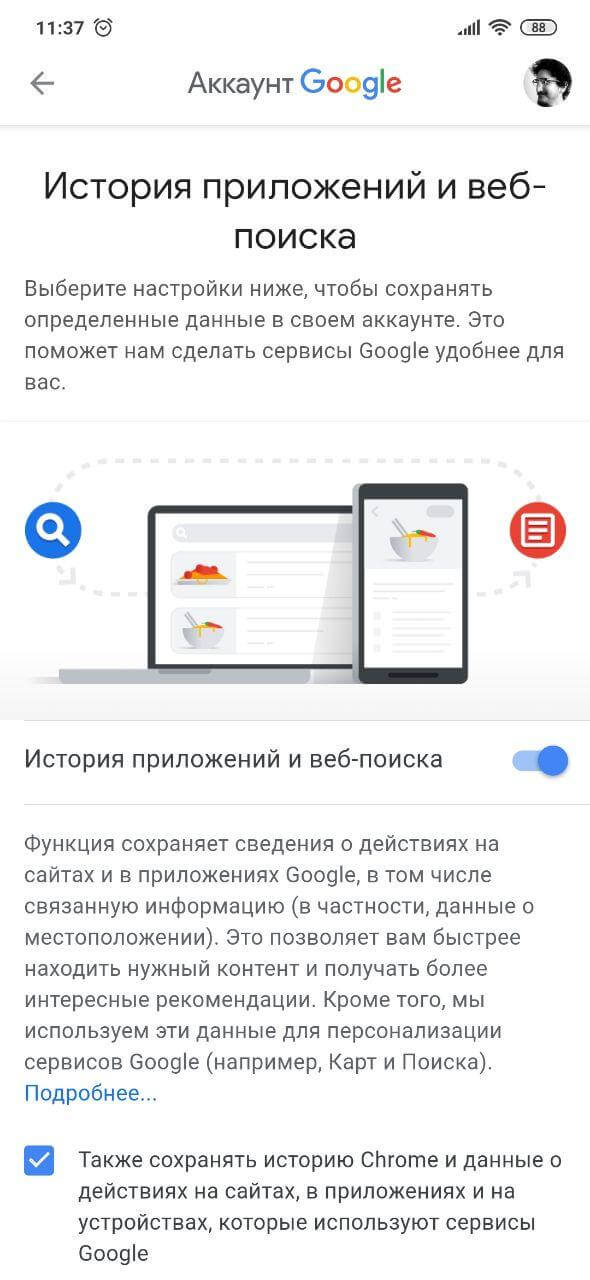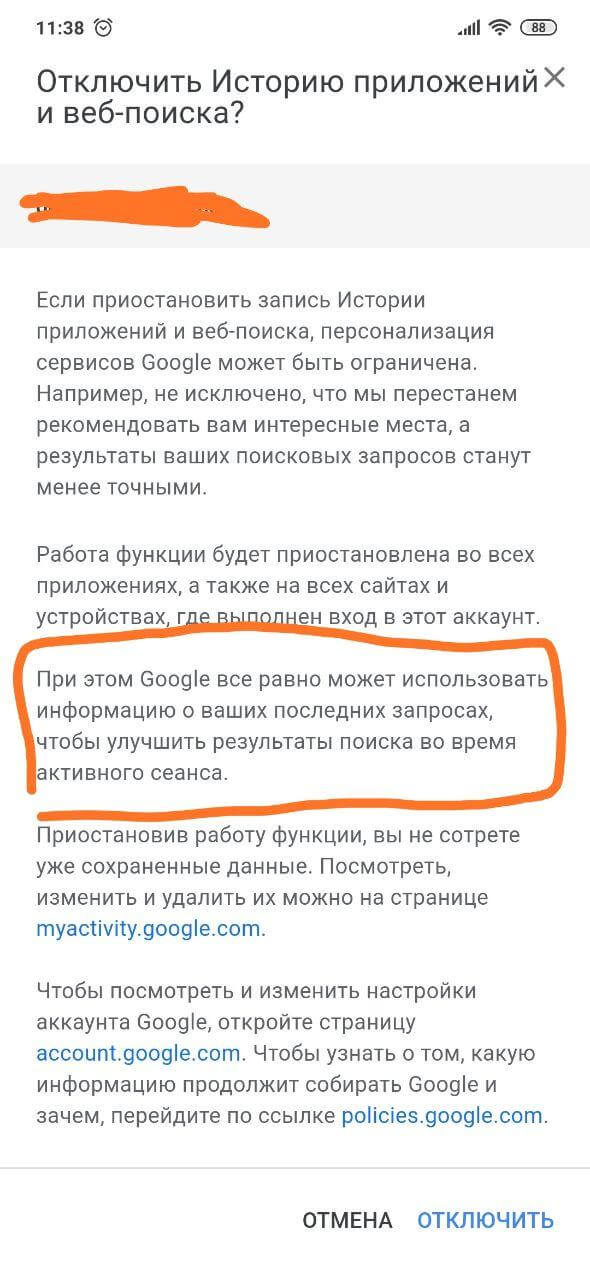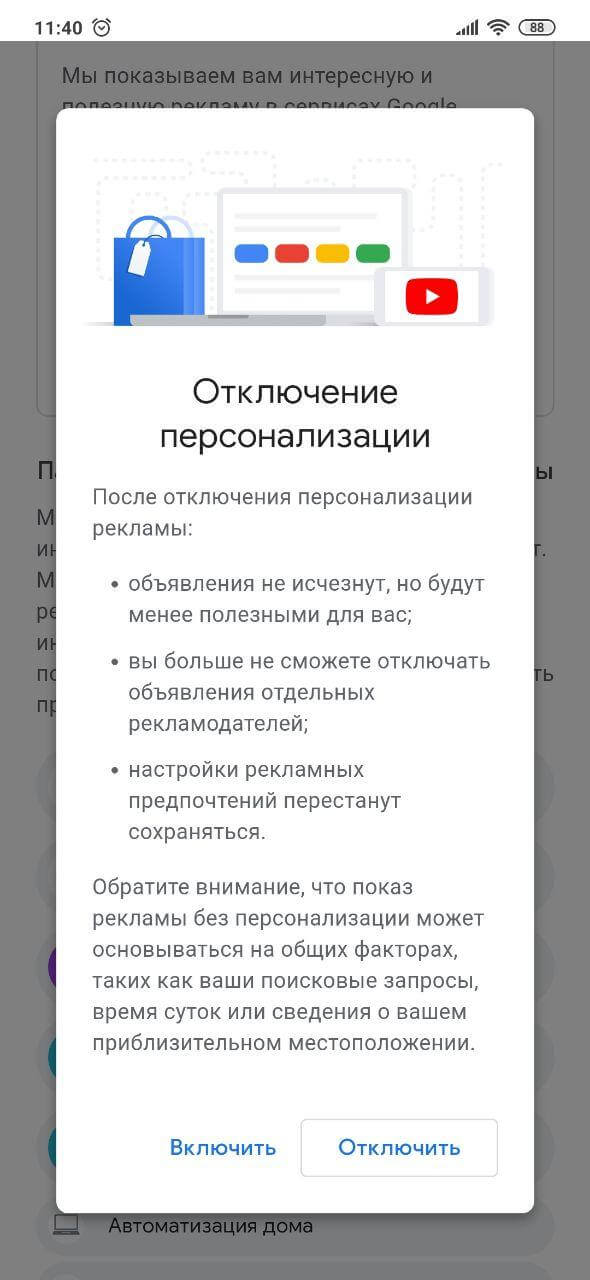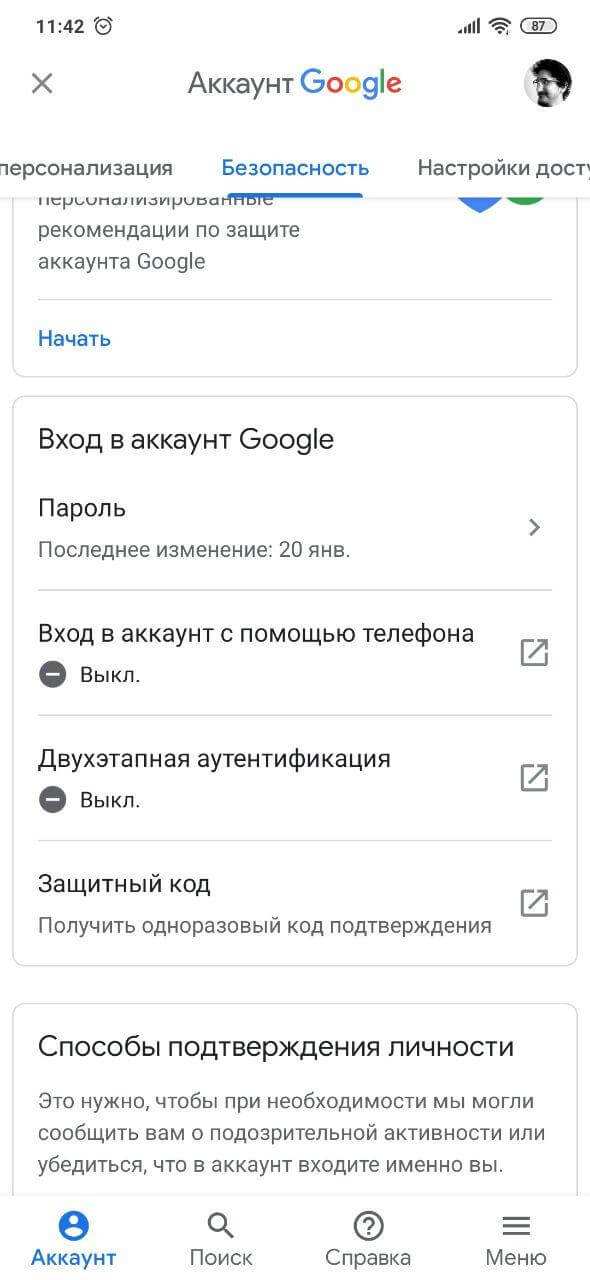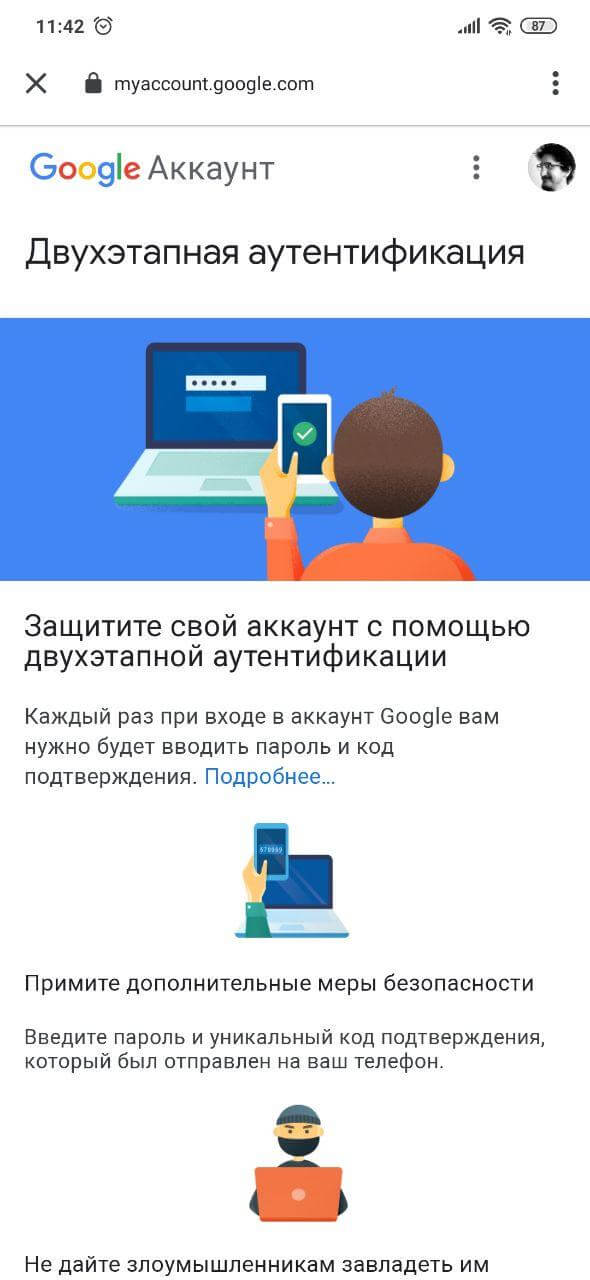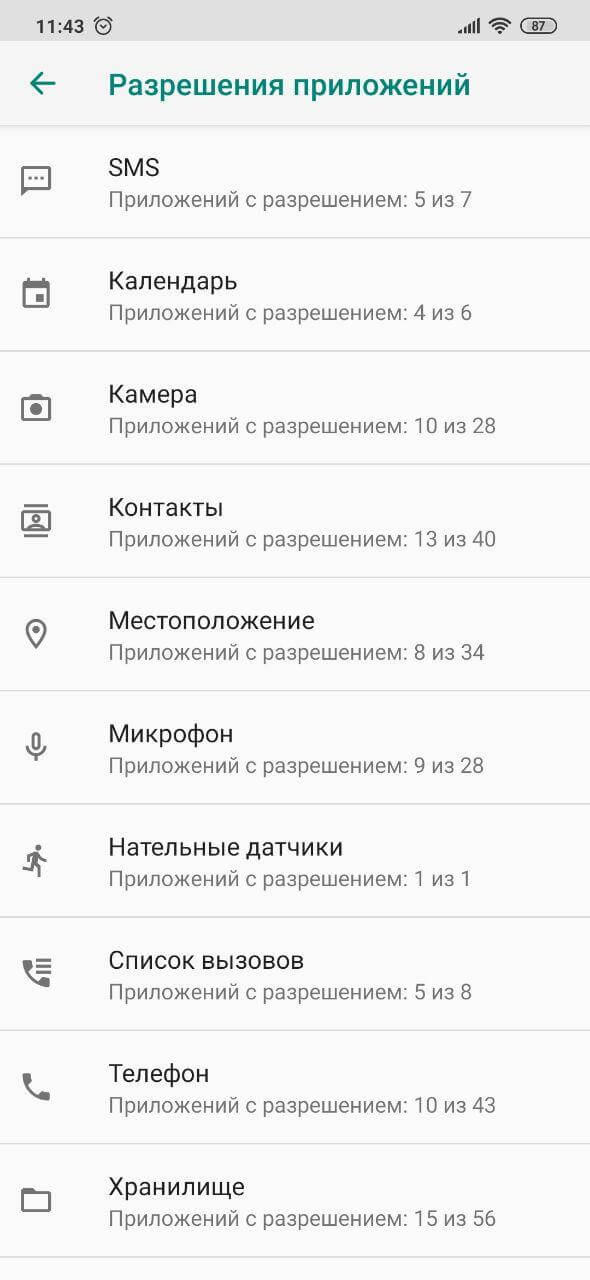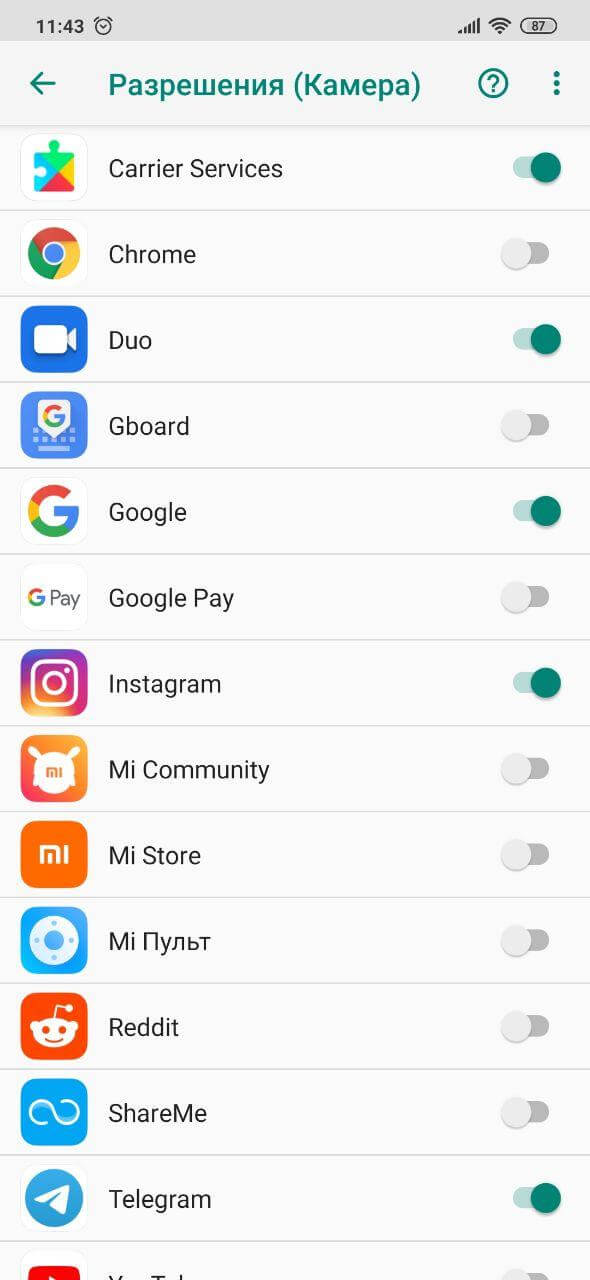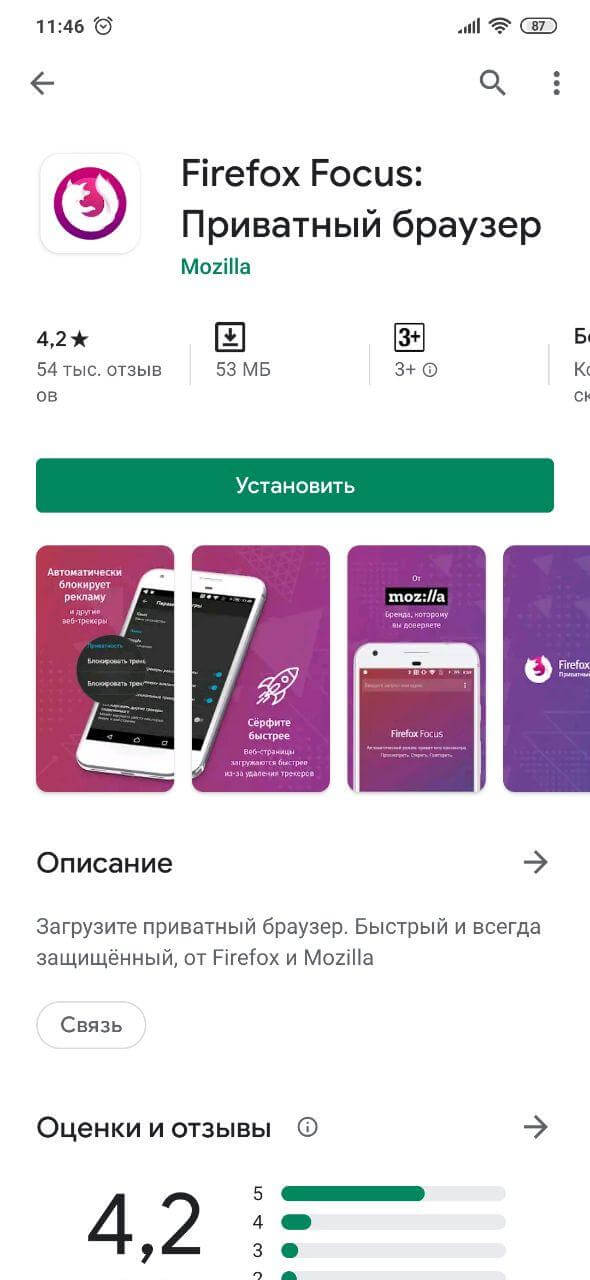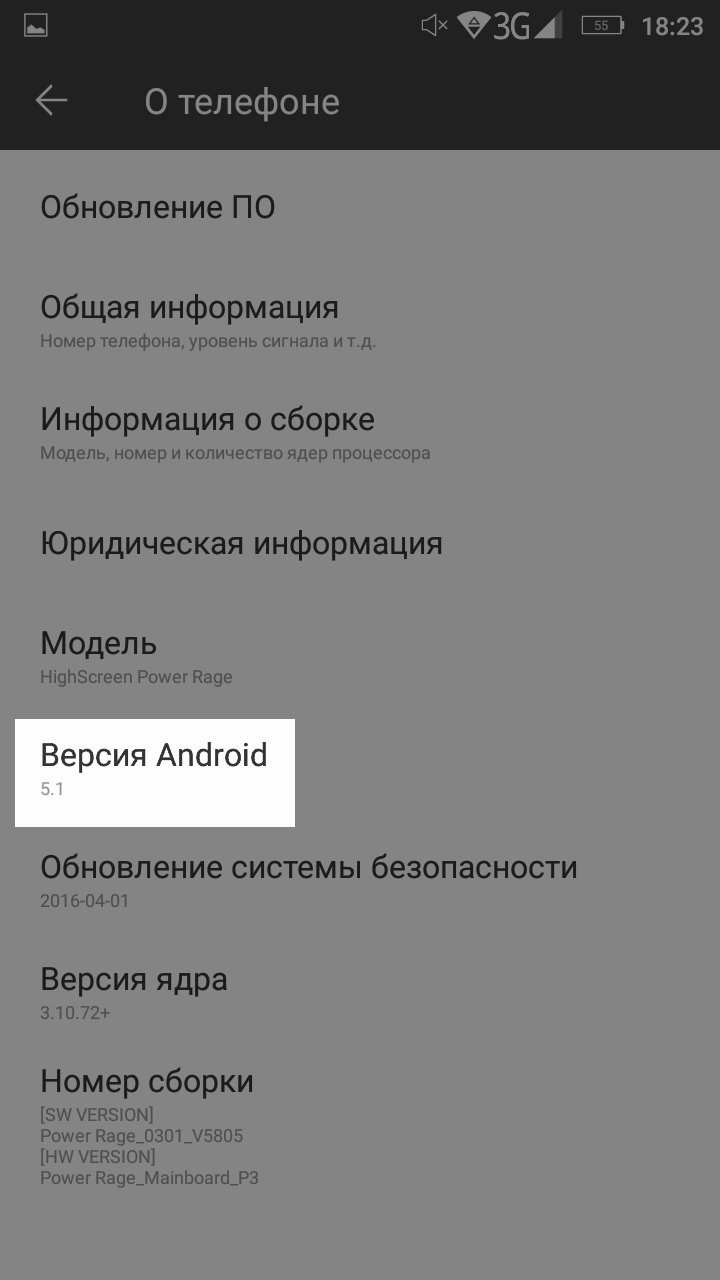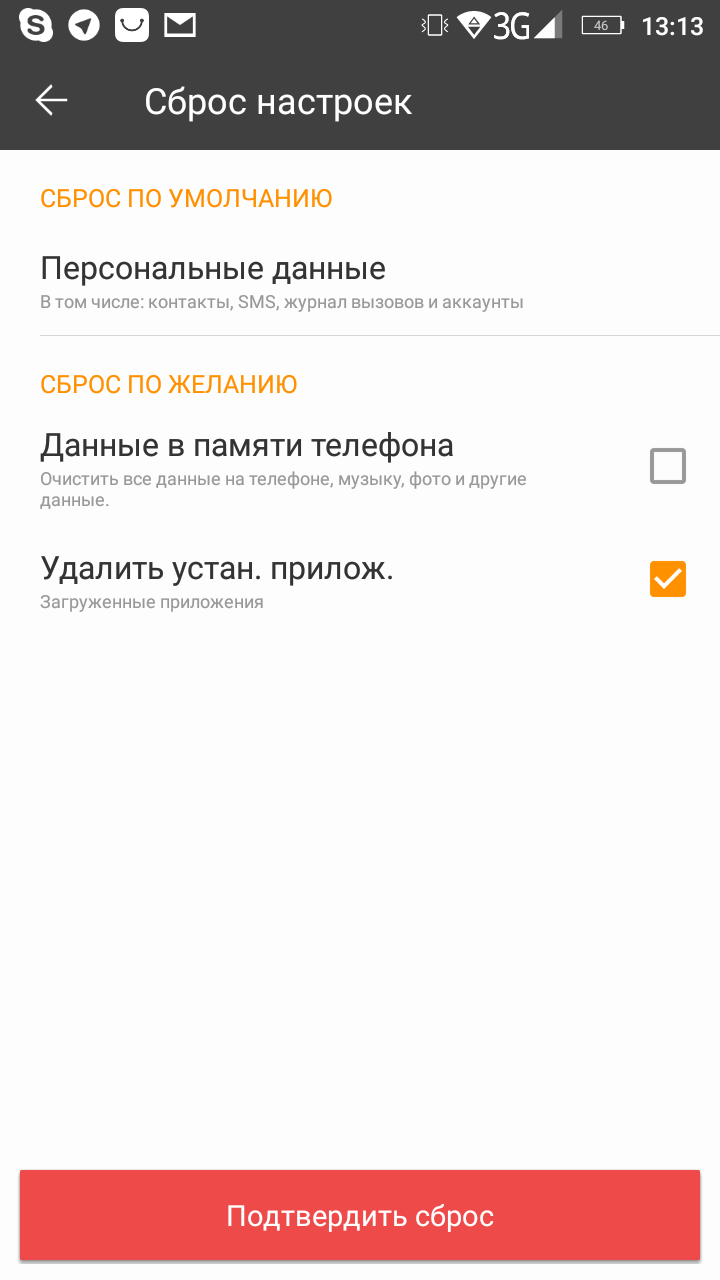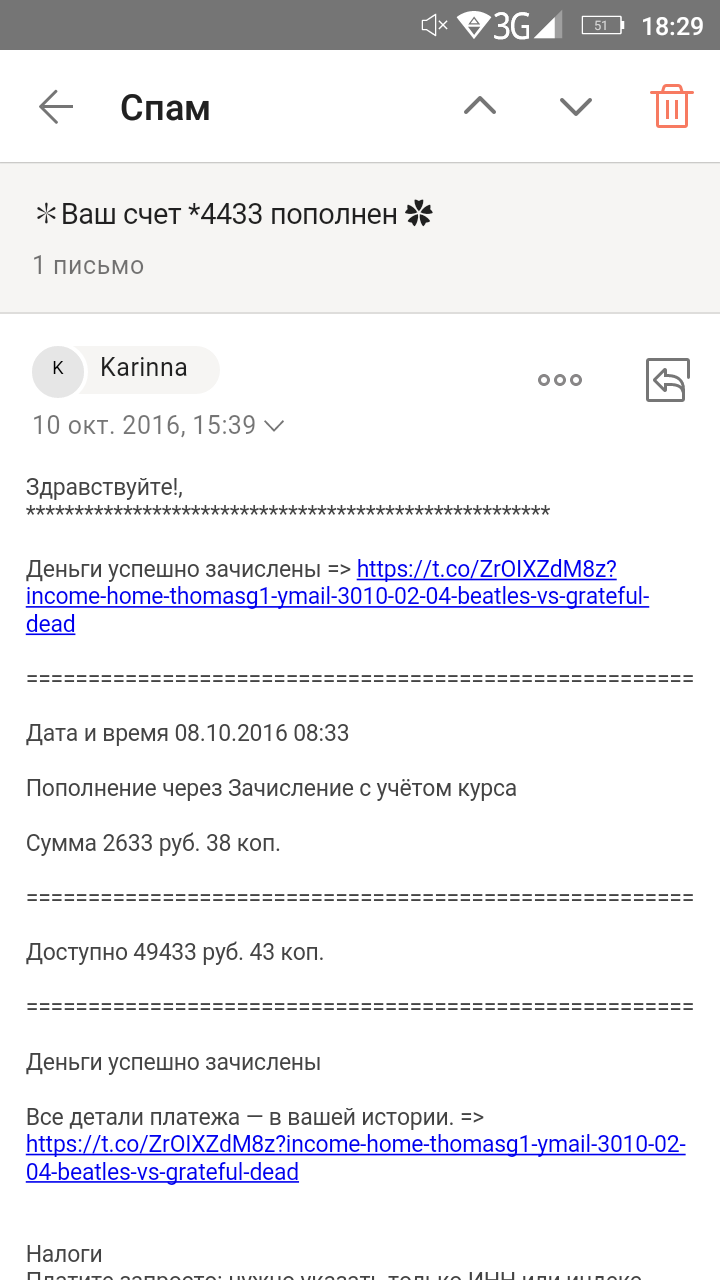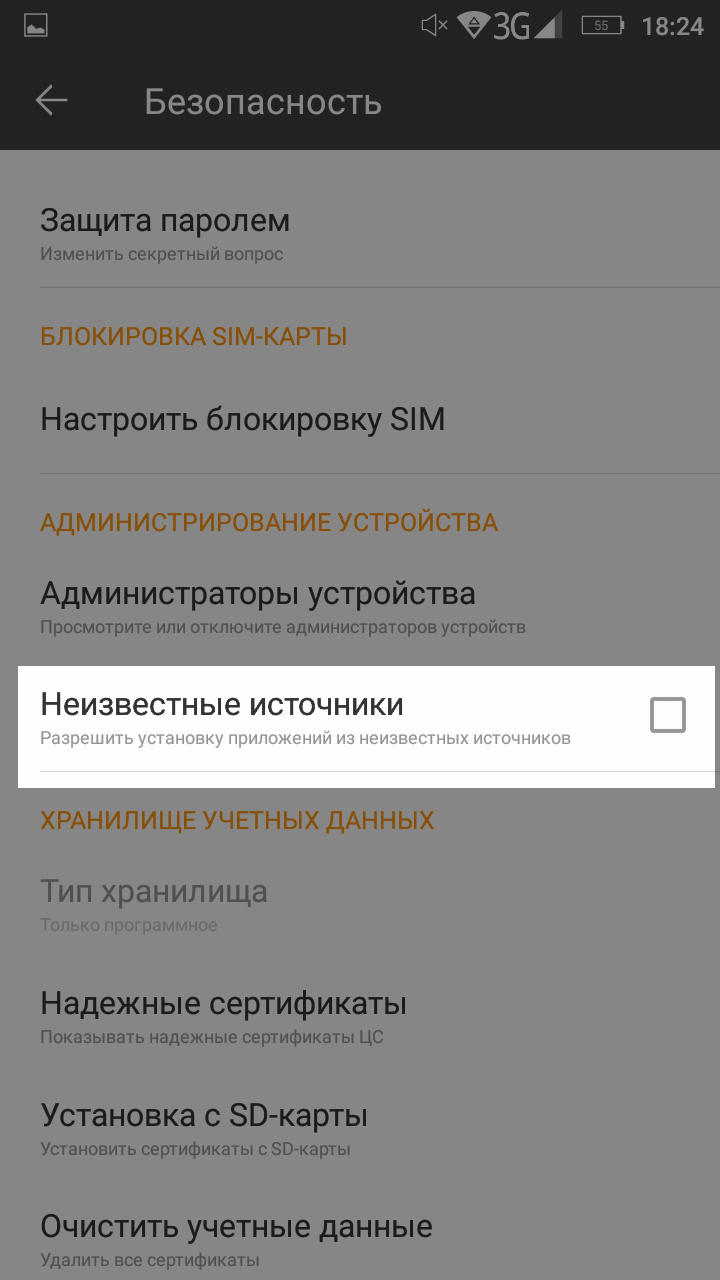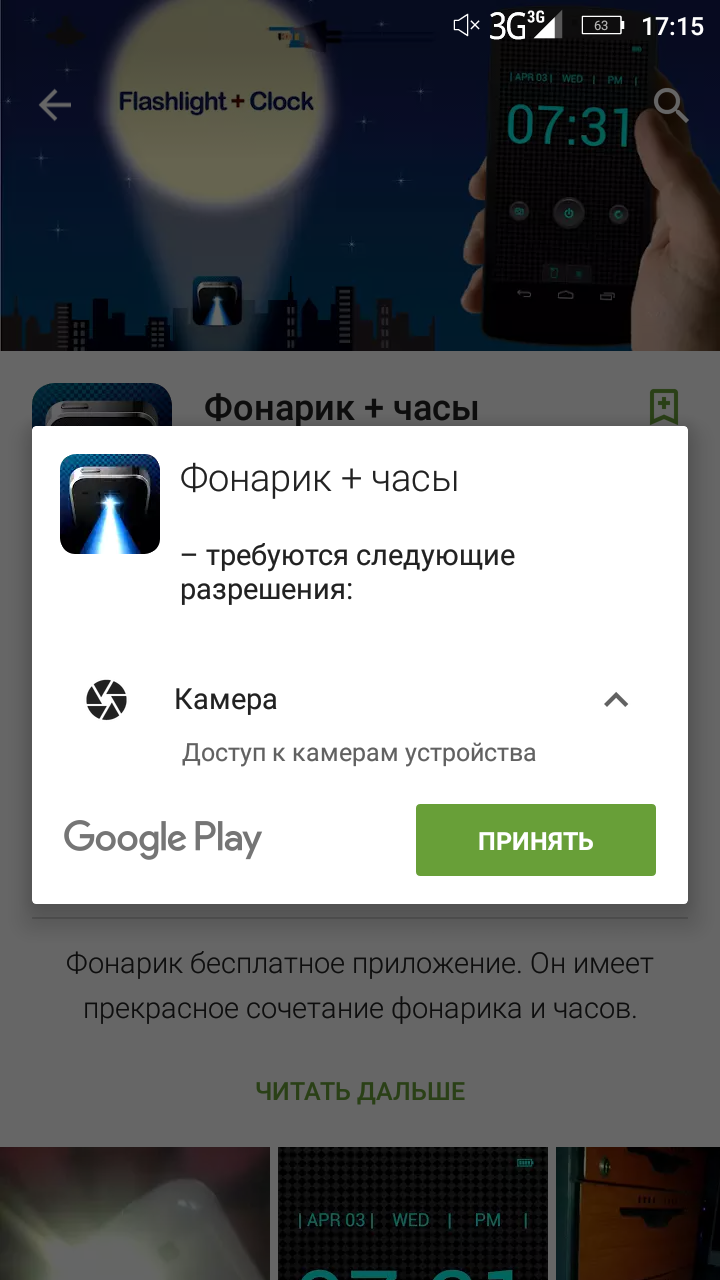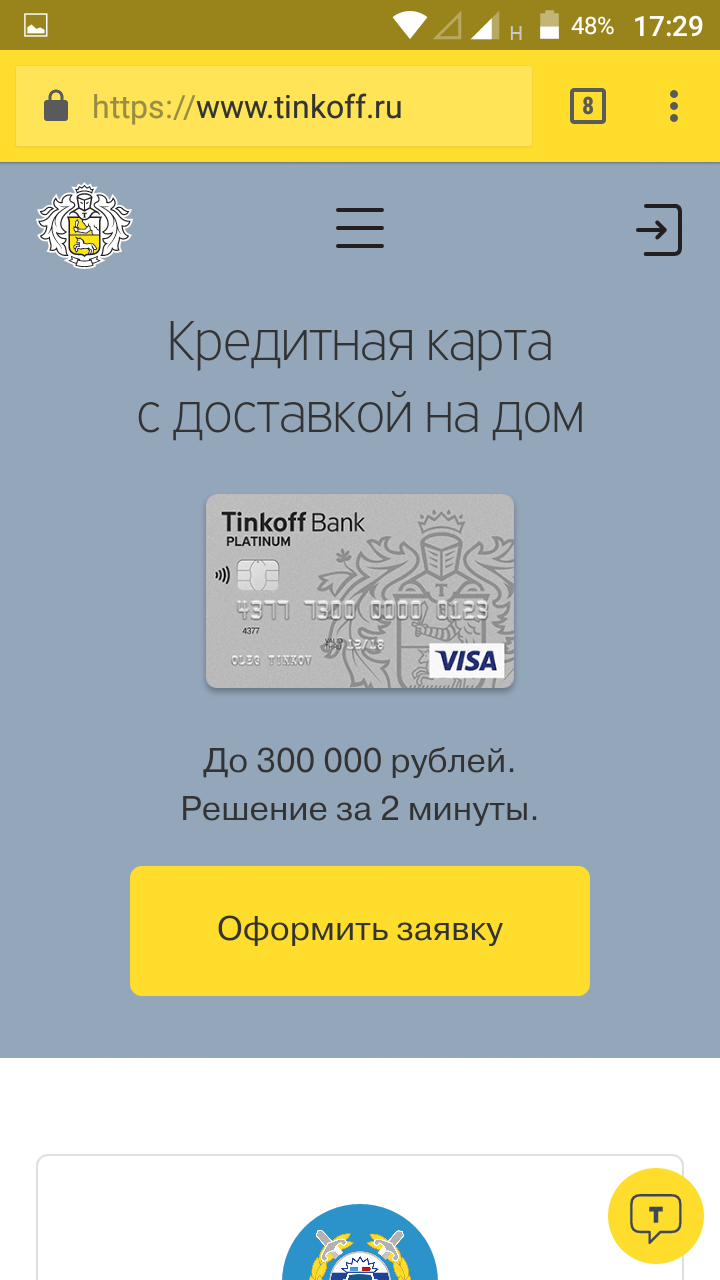Что такое безопасность в телефоне
Безопасность Android — вот над чем стоит задуматься
Безопасность — крайне серьезная штука, которая важна, наверное, каждому пользователю. Кто хочет, чтобы за вами следили или могли украсть данные? Никто этого не хочет. Кто хочет, чтобы крупные компании знали, где вы находитесь? Кто хочет, чтобы приложения сторонних разработчиков имели доступ к личным данным? Никто этого не хочет. И именно поэтому мы предлагаем произвести ряд действий, чтобы уменьшить контроль над вашим устройством и сделать его использование более безопасным. Сделать всё, чтобы никто и никогда не смог следить за вами.
Как сделать Android безопасным?
Я бы разделил понятие безопасности на две части. Есть одна сторона, при которой мы защищаем наши данные от злоумышленников, которые распространяют вирусы и различный мошеннический софт, который, попадая на смартфон, может отправлять наши данные сторонним лицам. Также данными можно поделиться с другими, если потерять телефон с выключенной функцией поиска устройства. Именно поэтому мы не рекомендуем отключать её.
Есть и вторая сторона — это передача данных крупным компаниям, сервисами которых вы пользуетесь. Android — это открытая операционная система, которая не хранит данные пользователей на собственных серверах. Каждый желающий на базе Android может выпустить собственное устройство, и никто его не остановит. Однако всем известно, что, как правило, Android-телефоны распространяются с сервисами Google, как единственным источником правды. Это, безусловно, плохо, ведь отсутствие конкуренции и альтернатив ни к чему хорошему не приведет. Сегодня попросту нет достойной замены сервисам Google на Android-смартфонах. А без них телефон превращается в бесполезный гаджет: ни магазина приложений, ни картографических сервисов, ни чего-то еще. Одним словом — железка, от которой нет пользы.
Именно поэтому единственное, что нам остается, это смириться с тем, что мы имеем. А имеем мы дружбу с Google. И нам необходимо найти с ней общий язык. Компания предлагает ряд настроек, которые помогут сделать использование телефона менее отслеживаемым и более безопасным.
Давайте по порядку применим каждую функцию. В настройках телефона необходимо перейти в раздел Google. Далее нажимаем на “Управление аккаунтом Google”. Эта кнопка должна находиться под аватаром. В данном разделе мы увидим несколько подразделов, которые нам важны — это “Данные и персонализация”, а также “Безопасность”.
Начнём с последнего. Раздел “Безопасность” предлагает возможность активировать двухэтапную аутентификацию и вход в аккаунт с помощью телефона. 2FA позволит предотвратить вход в учетную запись даже при успешном подборе пароля. Кроме того, я не советую хранить пароли в аккаунте Google, так как даже 2FA не может на 100% защитить вас от взлома.
Теперь перейдем к самому главному — раздел “Данные и персонализация”. Здесь по умолчанию будут активированы функции отслеживания действий. Их нужно отключить. Речь идет об “Истории приложений и веб-поиска”, “Истории местоположений”, “Истории YouTube” и “Персонализации рекламы”. Все эти пункты являются частью раздела “Отслеживание действий”, перейти к которому можно, нажав на кнопку “Настройки отслеживания действий” в подразделе “Данные и персонализация”.
Единственная функция, которую я бы рекомендовал оставить включенной, это “История YouTube”. В этом случае Google будет лучше адаптировать рекомендации под ваши интересы. А так как YouTube мы используем часто, отключение данной функции негативно скажется на вашем опыте использования видеохостинга.
Остальное же можно смело отключать, некоторые из них, например, отвечают на персонализированную рекламу. Но зачем нам реклама, не так ли? Кроме того, Google позволяет вам скачать и удалить уже собранные о вас данные, что для многих будет полезно.
Также очень важно не использовать кастомные прошивки. Кто знает, какой код разработчик встроил в систему. Может, он будет воровать данные и следить за вами, и вы об этом никогда не узнаете. К тому же при использовании кастомных прошивок, как правило, перестает работать сканер отпечатков пальцев, а также различные банковские приложения, что сделает использование устройства не очень-то и полноценным. К тому же у многих при использовании кастомных прошивок может не работать Google Pay.
Еще одним способом обезопасить использование телефона станут специальные наклейки для гаджетов, которые с одной стороны прозрачны, а с другой полностью черные благодаря специальной поверхности с фильтром. Такую наклейку можно наклеить на основную и фронтальную камеры устройства. Внешне они не будут заметны, однако следить теперь никто не сможет.
Также я рекомендую в разделе разрешений приложений запретить доступ к разрешениям для тех приложений, которые вам кажутся сомнительными. Например, игра может требовать разрешение на совершение звонков или доступ к контактам, что не является нормальным.
Если вам не нравится браузер Chrome и вы считаете его не очень безопасным, можно присмотреться к Microsoft Edge. Не так давно мы сравнивали его с браузером Google. В данном сравнении решение Microsoft оказалось в роли победителя. Также присмотритесь к различным приватным браузерам, например, Firefox Focus или Aloha.
Ранее появилась информация о том, что Google сделает управление вкладками удобнее. Одновременно с безопасностью важно, чтобы возня с телефоном не становилась зависимостью. Чтобы контролировать использование аппарата, Google выпустила 3 приложения. Кроме того, компания не так давно пообещала меньше следить за пользователями Chrome.
А какие способы обезопасить использование смартфона знаете вы? Делитесь мнением в комментариях и не забывайте про наш чат Телеграм.
Безопасность на мобильных устройствах
Созданы, чтобы защищать
Множество функций защиты
Встроенные функции обеспечивают безопасность всех ваших действий, будь то скачивание приложений, посещение сайтов или обмен данными. Если мы заметим угрозу, например вредоносное приложение или опасную ссылку, то предупредим вас и посоветуем, что делать дальше. Наши мощные внутренние механизмы безопасности защищают ваше устройство и данные, даже когда вы ими не пользуетесь.
Полная защита
Защита от опасных приложений
Google Play Защита ежедневно сканирует приложения, которые вы скачиваете. Если мы обнаружим вредоносное приложение, то сообщим вам об этом и расскажем, что делать. Кроме того, мы изучим его, чтобы в дальнейшем защищать вас ещё лучше. Не беспокойтесь – вы в безопасности.
Защита от спама
Отвечайте только на те звонки, которых ждете. Мы проследим, чтобы вас не беспокоили боты, и предупредим, если позвонят спамеры. Расшифровка звонков выполняется только на устройстве, поэтому ваши данные надежно защищены.
Защита от опасных сайтов
Google Безопасный просмотр предупредит, если вы соберетесь перейти на подозрительный сайт или скачать вредоносный файл. Так мы сможем защитить вас от вредоносного ПО и фишинга. Мы заботимся о том, чтобы ваши личные данные не попали в руки злоумышленников.
Ваша
конфиденциальность
Мы защищаем ваши данные от посторонних глаз, шифруя их и ограничивая список действий, которые приложения могут выполнять в фоновом режиме. Если вы не хотите сохранять информацию о посещении сайта или построении маршрута, перейдите в режим инкогнито в Chrome или Картах. Мы также создали инструменты, которые позволяют выбирать, кто и когда будет иметь доступ к вашим данным, и к каким именно.
Выбор всегда за вами
Задавайте настройки доступа для приложений
На устройстве Android вы можете сами выбирать, какая информация будет доступна приложениям. Например, вы можете открыть доступ к микрофону, камере или данным о местоположении – только на один раз или насовсем. Делитесь данными когда и как захотите.
Проверка неиспользуемых приложений
Не передавайте данные в приложения, которыми не пользуетесь
Если вы давно не открывали какое-то приложение на своем телефоне, Android может автоматически отключить для него доступ к вашим данным. Но в любое время вы сможете снова его включить. Android поможет вам поддерживать порядок на устройстве.
Безопасность на всех уровнях
Мощная встроенная защита
В Android есть множество функций для обеспечения безопасности. Благодаря шифрованию ваши данные надежно защищены, если телефон заблокирован. Кроме того, если вы сохраняете данные с телефона в облаке, они шифруются с помощью PIN-кода устройства. Доступ к ним есть только у вас. Каждое приложение на телефоне защищено на уровне операционной системы: доступ других приложений к информации о ваших действиях блокируется. Мы сообщим вам, если обнаружим несанкционированное вмешательство в операционную систему. Эти функции безопасности всегда активны и работают автоматически в фоновом режиме.
Профессиональная защита для всех
Центр безопасности Google
Мы постоянно улучшаем наши инструменты обеспечения конфиденциальности и технологии безопасности. Мы развиваемся вместе с интернетом, а вы всегда остаетесь под нашей защитой.
Блог Google о безопасности
Читайте новости и другую полезную информацию о безопасности и конфиденциальности в интернете.
Для разработчиков
Узнайте о надежных инструментах обеспечения безопасности и встроенных функциях защиты, полезных для разработчиков.
Для технических специалистов
Узнайте больше о защите данных и устройств в Android.
Для компаний
Встречайте защиту первоклассного уровня. Управляйте всеми своими устройствами. Узнайте, как Android защищает коммерческие данные.
Экстренная помощь
Помощь в экстренной ситуации
Мы создаем уникальные функции для вашей безопасности. Узнайте, как быстро получить помощь в экстренной ситуации с помощью телефона Android.
Для разработчиков
Для организаций
Для прессы
Экосистема
Помощь
Некоторые функции и устройства доступны не во всех странах. Наличие не гарантируется.
Наличие функций и поддержка технологий зависят от производителя оригинального оборудования и/или устройства.
Как безопасно пользоваться Андроидом
Всё, что вы хотели знать о безопасности самой популярной мобильной операционки
Я шесть лет пользовался Айфонами, но в сентябре купил смартфон на Андроиде.
Знакомые предупреждали, что Андроид небезопасный: мол, там вирусы в каждом приложении, а опасность поджидает там, откуда не ждёшь. Я решил разобраться, так ли это, и собрал команду знатоков:
Вот что я от них узнал.
Действительно ли Андроид опасен?
Андроид менее защищен, чем Ай-ос. Эта операционная система позволяет устанавливать приложения из сторонних магазинов, обновления прошивок выходят не у всех производителей, а у пользователей есть прямой доступ к файловой системе.
Как не попасться на удочку хакеров
Но у Андроида много плюсов. Во-первых, приложения работают в так называемой «песочнице» — специальном виртуальном пространстве, где программа работает отдельно, а операционка — отдельно. Во-вторых, система безопасности Андроида основана на правах доступа.
Если соблюдать правила безопасности и следить за тем, что ты пускаешь в свой телефон, телефон на Андроиде не менее защищен, чем Айфон.
Какой телефон на Андроиде сейчас самый незащищенный?
Опаснее всего смартфоны со старым версиями Андроида. Гугл не выпускает обновления безопасности для Андроида старше версии 4.4.4. В пятой и шестой версиях есть усиленные настройки безопасности.
Чтобы посмотреть, на какой версии Андроида работает ваш смартфон, перейдите в → «Настройки» → «О телефоне» → «Версия Андроид»:
Этот телефон более-менее защищен: на нем одна из недавних версий Андроида
Самое главное, чтобы для смартфона часто выходили обновления. Большинство смартфонов на Андроиде обновляются редко. Исключение — устройства, которые выпускает Гугл: «Нексусы» и «Пиксели». Еще есть специальные модели смартфонов с упором на защиту пользовательских данных. Например, линейка Андроид-смартфонов «Блэкберри»: Priv, DTEK50, DTEK60. Часто обновляются «Самсунги» и «Эйч-ти-си», однако старые модели в какой-то момент перестают получать обновления.
Также в группе риска дешевые китайские смартфоны — как правило, они привязаны к собственному магазину приложений — аналогу «Гугл-плея», который не так безопасен. Часто в такие смартфоны устанавливают рекламные и шпионские программы.
Опасно пользоваться купленными с рук смартфонами, если вы не обнулили их прошивку и не удалили всё наследие предыдущего владельца. Если вы купили телефон с рук, восстановите заводскую прошивку. Если не можете сделать это самостоятельно, обратитесь в сервисный центр, там это сделают за 15 минут.
Чтобы сбросить настройки, перейдите в пункт «Восстановление и сброс» настроек вашего смартфона:
При покупке смартфона с рук стирайте его до основания
Из-за чего чаще всего взламывают телефоны?
Из-за невнимательности пользователя. Он может загрузить вредоносную программу, открыв ссылку в сомнительном письме, перейти по ссылкам из спама и странных сообщений из мессенджеров или попытаться заполучить доступ к свежему приложению и установить его из сомнительных источников.
Как защититься от сетевых хулиганов в общественных местах
Социальная инженерия — самый простой способ атаки на смартфон. Это способ атаки, в котором человек сам отдает мошенникам свои данные: например, сообщает номер карты якобы сотрудникам банка; или вводит логин и пароль от соцсети в сомнительном приложении. Если устанавливать приложения не из «Гугл-плея», вводить данные от соцсетей и банковских приложений на незнакомых сайтах, то Андроид не спасёт, каким бы безопасным он ни был.
Не открывайте ссылки из сомнительных писем:
Письмо сомнительное, потому что мы никаких платежей не ждали, а ссылка ведет на странный сайт
Отключите в настройках безопасности пункт «Разрешить установку приложений из неизвестных источников»:
Теперь приложения можно устанавливать только из официального магазина
Когда устанавливаете приложение, проверяйте, какие данные оно запрашивает. Например, если фонарику нужен доступ к телефонным звонкам, сообщениям, это повод насторожиться, потому что фонарику для работы нужна только вспышка. Изменить разрешения можно в настройках приложений смартфона:
Фонарику нужен доступ к камере, чтобы включить вспышку. А вот к вашим контактам — не нужен
И, конечно, не сообщайте никому свои личные данные и коды из смс. Остерегайтесь универсальных мессенджеров, приложений типа «Музыка ВК» или «Кто был на вашей странице». Любые неофициальные приложения, которые запрашивают ваши личные данные, могут использовать их против вас.
Нужен ли на телефон антивирус?
Антивирусы защищают от некоторых угроз — они проверяют устанавливаемые приложения и флеш-карты. Но телефон «из коробки» со свежей версией Андроида не нуждается в антивирусе — в этом случае антивирус будет просто потреблять ресурсы телефона. Если у вас старый телефон и на него не приходят обновления, то стоит установить антивирус.
Андроид ограничивает возможности приложений, поэтому большинство современных антивирусов бесполезны. Если вы устанавливаете приложения только из «Гугл-плея», то антивирус, скорее всего, не принесет ощутимой пользы: он будет всё время говорить вам, что угроз не обнаружено.
Телефон постоянно предлагает обновиться. Что делать?
Обновления прошивок смартфона исправляют критические уязвимости в безопасности. Старайтесь пользоваться последней версией прошивки. Убедитесь, что обновиться предлагает именно телефон, а не сторонняя программа. Если всё нормально, то обновляйтесь.
Почему не все обновления программ одинаково полезны
Но прежде чем устанавливать новую прошивку, убедитесь, что она работает нормально. Почитайте отзывы в интернете от пользователей, которые уже обновились. Часто бывает так, что в обновлении устраняют одну старую проблему и создают три новых.
Прежде чем обновляться, сохраните все важные данные — если что-то пойдет не так, вы сможете восстановить информацию. Андроид, скорее всего, уже сделал резервную копию ваших контактов, а вот фотографии лучше сохранить отдельно.
Как сохранять данные?
В настройках смартфона есть пункт «Восстановление и сброс». Проверьте, включён ли тумблер «Резервирование данных». Это встроенный в Андроид бэкап — он сохраняет резервные копии данных приложений, паролей от вай-фая, закладок Хрома.
Контакты из адресной книги и почты Гугла, события в «Гугл-календаре», покупки в «Гугл-плее» сохраняются автоматически, если включена синхронизация аккаунта. Это можно проверить в настройках аккаунтов смартфона.
Чтобы сохранить фотографии, пользуйтесь автозагрузкой в приложении «Гугл-фото». Эта программа загружает ваши снимки и видео в облако.
В последних версиях Андроида для смартфонов линейки «Пиксель» есть полный бэкап данных в «Гугл-драйв». Но эти модели в России официально пока не продаются.
Что совершенно точно не стоит делать в интернете с мобильного телефона или планшета?
Не устанавливайте приложения не из «Гугл-плея» или дополнительные надстройки с сомнительных сайтов. Внимательно относитесь к данным учётных записей соцсетей и банковских приложений — убедитесь, что сайт или приложение действительно официальные, а соединение безопасно.
Часто злоумышленники подделывают сайты банков, а пользователи не замечают подвоха.
Чтобы убедиться, что соединение с сайтом безопасно, обратите внимание на иконку с замком слева от адресной строки Хрома:
Будьте осторожны на порносайтах, сайтах с бесплатными играми и сериалами, сайтах с торрентами, онлайновыми казино. На них вам могут предложить установить обновление, почистить телефон, продлить срок службы батареи или что-нибудь еще многообещающее. Чаще всего за всеми этими чудо-программами будут скрываться трояны, вирусы или агенты ботнета. Если что-то устанавливать — то только из официального магазина «Гугл-плей».
Ничего не покупайте и не ведите важную переписку со смартфона, если пользуетесь публичным незапароленным вай-фаем. Не делайте рутинг телефона, если в этом нет крайней необходимости.
Что такое рутинг телефона? Для чего он нужен?
Андроид работает на основе операционной системы «Линукс». В ней есть пользователь root, у которого есть доступ ко всем объектам системы. От него и появилось слово «рутинг».
Рутинг открывает программам доступ к системным файлам и настройкам. Например, с помощью рутинга можно управлять мощностью процессора или снять полную цифровую копию смартфона со всеми приложениями, настройками и пользовательскими данными. Опытные ребята делают рутинг, чтобы содрать до железа все лишние программы, максимально разогнать телефон, открыть в нём скрытые функции или установить альтернативную прошивку. Звучит заманчиво, но рутинг — это опасно.
Неопытный пользователь из-за рутинга может испортить прошивку так, что смартфон больше не будет работать. Телефон с рутингом теряет гарантию и не обновляется производителем. Чтобы сделать рутинг, у вас должны быть очень веские основания и надежный компьютерщик под рукой.
Если на телефон с рутингом попадёт вредоносное приложение, то для его удаления придётся полностью перепрошивать телефон. Вредоносное приложение с рут-доступом сможет рассылать с вашего телефона сообщения на короткие номера и использовать банковские программы без вашего ведома.
Как защитить Android: 10 советов для максимальной безопасности
Android сильно отличается от устройства к устройству. Тем не менее, мы готовы дать десяток общих советов по повышению безопасности этой ОС
Так-так, десяток настроек iOS для повышения безопасности своего мобильного любимца сделать легко. А что же делать с Android? Беда в том, что Android — он вроде бы один и тот же, но в то же время очень-очень разный. Достаточно высокая открытость платформы позволила ей быстро стать лидером на рынке мобильных устройств, но породила пресловутую фрагментацию, которую любят поминать при каждом удобном случае.
Скажем, Android на Nexus-аппарате, в смартфоне Samsung/Sony/HTC и на каком-нибудь неизвестном «китайце» — это таки две большие разницы. Тем не менее некоторые общие советы по повышению безопасности этой ОС дать можно, а часть из них и вовсе совпадает с рекомендациями для iOS. Конечно, надо будет смириться с определенными неудобствами в ежедневной работе, но тут уж придется следовать универсальному правилу — либо комфорт, либо безопасность. В конце концов, можно воспользоваться только частью рекомендаций и найти для себя оптимальный баланс удобства и защиты.
Горячая десятка лучших настроек безопасности для #Android от @Kaspersky_ru
10. Включите двухэтапную аутентификацию для Google и других приложений
Двухфакторная аутентификация — это, пожалуй, единственный на сегодня метод достаточно надежной защиты любых аккаунтов. Работает она довольно просто — помимо ввода пароля от вас требуется предоставить временный одноразовый код, который можно получить по SMS или с помощью специальных приложений или даже устройств. Без этого кода злоумышленник, даже узнав ваш пароль, не сможет войти в аккаунт и натворить бед.
Чем поможет: резко снизит возможность использования аккаунтов посторонними людьми.
Где настроить: зайти в браузере на страничку https://accounts.google.com/SmsAuthConfig и следовать дальнейшим инструкциям.
Вышеприведенные советы помогут значительно повысить безопасность Android, но от многих напастей все равно не спасут. Поэтому не поленитесь установить на ваш смартфон пакет программ от известных разработчиков антивирусных решений. Помимо непосредственно антивируса они обычно предлагают множество других степеней защиты — безопасный веб-серфинг, менеджер паролей, фильтрацию SMS и звонков, «противоугонные» функции и так далее.
Ну и самое главное — никогда не теряйте бдительности!
Как защитить смартфон и данные на нем на случай кражи
От кражи смартфона никто не застрахован. Но в ваших силах сделать так, чтобы у вора оказался бесполезный «кирпич» и ни байта важной информации.
Если у вас украли смартфон, потери могут не ограничиться самим аппаратом. Вор причинит гораздо больший ущерб, если доберется до банковских приложений, важных документов, личных фото и видео. Чтобы этого не случилось, лучше заранее позаботиться о надежной защите, чтобы в руках у вора оказался лишь бесполезный «кирпич», из которого никак не получить вашу личную информацию. Рассказываем, как правильно это сделать.
Что вор может сделать с телефоном
Для начала разберемся с тем, что может произойти с украденным телефоном и почему вообще стоит совершать какие-то дополнительные действия.
Продать на запчасти
Самый частый сценарий — смартфон просто продают на запчасти, особенно если он попал к вору заблокированным. Если целью злоумышленника было именно украсть телефон, а не навредить конкретному человеку, то довольно высок шанс, что он не станет намеренно заниматься взломом. Любые манипуляции с включенным аппаратом повышают риск попасться и пойти под суд.
Снять деньги с банковской карты
Однако есть ситуации, в которых соблазн получить дополнительную выгоду для карманника перевешивает осторожность. В первую очередь это касается телефонов, которые попали к преступнику незаблокированными, — например, выхваченных из рук или оставленных без присмотра. Если на них еще и открыто банковское приложение, вор может сорвать джекпот и за несколько минут вывести с ваших счетов все доступные деньги, а то и взять на ваше имя кредит.
Некоторые банки позволяют переводить средства через SMS с командами на короткий номер. В этом случае украсть деньги еще проще, ведь код подтверждения придет на тот же украденный аппарат.
Отформатировать и перепродать
Если вору тем или иным образом — обычно при помощи социальной инженерии — удастся зайти в учетную запись Google или Apple ID и сменить пароль, вы потеряете возможность удаленно блокировать аппарат, а похититель сможет сбросить настройки до заводских и получить рабочий смартфон, который можно продать целиком — это гораздо выгоднее, чем продажа на запчасти.
Использовать личную информацию для шантажа и вымогательства — или просто слить ее в Интернет
Если на вашем смартфоне хранятся важные документы, преступник может угрожать удалить их или, наоборот, разослать по списку контактов — и требовать с вас выкуп. То же самое касается и личных файлов, которые могут компрометировать вас или еще кого-то. Вор может скопировать и проанализировать информацию из приложения Файлы на iPhone (в первую очередь это все содержимое iCloud), всей памяти смартфона на Android или облачных дисков, доступ к которым открыт на вашем устройстве.
Еще вор может поискать что-нибудь интересной в вашей переписке — в первую очередь в мессенджерах. Или попытаться взломать ваши учетные записи в Facebook или Instagram и пойти выпрашивать деньги по друзьям и знакомым. Также в теории он может попробовать привязать ваш банковский аккаунт к другому устройству, но это уже маловероятно. К тому же ему придется держать телефон включенным, то есть подвергать себя риску быть пойманным.
Наши советы помогут сделать так, чтобы ваш телефон вор мог бы максимум сдать на запчасти, а все остальное у него бы не вышло.
Как надежно заблокировать смартфон на случай кражи
Как сделать так, чтобы в случае кражи у преступника не было доступа к важной информации, а вы могли восстановить свои данные на новом смартфоне и ни о чем не переживать?
Настройте блокировку экрана
Для начала убедитесь, что ваш телефон самостоятельно блокирует экран. В устройствах на базе Android это можно сделать в Настройках в разделе Безопасность. Правда, стоит учитывать, что производители аппаратов на Android любят кастомизировать интерфейсы своих продуктов, так что от телефона к телефону настройки могут немного различаться. Мы в этом посте ориентируемся на Android 11 в версии для Google Pixel как на максимально стандартную его реализацию. Ну а в iPhone этот параметр находится в секции FaceID и код-пароль (или TouchID и код-пароль для iPhone 8 и версий постарше).
Блокировать экран можно разными способами, и не все они одинаково надежны. Например, в случае Android не стоит всерьез полагаться на распознавание лица — его часто можно обмануть простой фотографией, тогда как на iPhone оно куда надежнее. Графический ключ слишком легко подглядеть из-за плеча, к тому же люди часто рисуют очень предсказуемые траектории, так что его еще и подобрать несложно. Безопаснее всего длинные пароли и сканер отпечатков пальца. Подделать рисунок пальца тоже возможно, но эта техника недоступна обычным воришкам. Впрочем, самое главное — блокировать телефон хоть как-нибудь, так что используйте тот метод, который вам удобен.
Установите PIN-код для SIM-карты
Да, его придется вводить при каждом включении телефона или смене устройства, но это происходит не так уж часто, а безопасность того стоит: без PIN-кода преступнику будет достаточно вставить вашу SIM-карту в любой смартфон и позвонить с него самому себе, чтобы узнать ее номер. Зная его, вор сможет авторизоваться в некоторых сервисах, проходить двухфакторную идентификацию и переводить деньги с банковских карт через SMS. Ну и конечно, PIN-код от SIM-карты должен отличаться от того, который вы используете для разблокировки телефона.
Как установить PIN-код для SIM-карты на Android:
Как установить PIN-код для SIM-карты на iOS:
Зашифруйте свои данные
Полнодисковое шифрование (FDE, full disk encryption) — еще одна функция, которая поможет защитить информацию. Если она включена, то все хранящие в смартфоне файлы по умолчанию шифруются, и их невозможно прочитать, не разблокировав смартфон. На iPhone и смартфонах с Android 5 и выше шифрование данных включено по умолчанию. Для более ранних версий Android его нужно активировать вручную.
Как включить полнодисковое шифрование на Android:
Защитите паролем отдельные приложения и уведомления от них
Установите отдельный пароль или графический ключ для критически важных приложений: банковских и системных (Google Play или App Store, платежные сервисы и SMS). Затем отключите для них показ уведомлений. Теперь прочесть оповещения и SMS вам будет немного сложнее, зато посторонним — практически невозможно поймать ваш разовый код для авторизации или перевести на свой счет ваши деньги: приложения и сообщения с кодами подтверждения останутся для него недоступны.
Настройки конфиденциальности могут отличаться у разных моделей смартфонов с Android. Найти инструкцию для вашей можно на сайте производителя, а мы приведем ее в общем виде:
На iOS функции блокировки приложений нет, но их можно защитить, установив лимит экранного времени. Для этого:
После того как время пользования приложением истечет, оно заблокируется, а продолжить работу получится, только если человек со смартфоном знает пароль.
Однако хоть эта функция и позволяет ограничить доступ, у нее есть недостатки: если вы подолгу пользуетесь приложением, постоянные требования ввести код и уведомления о лимите могут раздражать. В качестве альтернативы можете установить из App Store специализированные утилиты для защиты приложений — это проще, чем разбираться в настройках самому.
Настройте резервное копирование данных
Так вы не потеряете контакты и другую информацию, даже если смартфон не удастся вернуть. После покупки нового аппарата вы просто загрузите в него данные из резервной копии и получите клон утраченного телефона.
Как настроить резервное копирование на Android:
Настроить резервное копирование на iPhone можно двумя способами. Более простой вариант — использовать автоматическое резервное копирование с помощью iCloud:.
Если пользоваться облаком вам по каким-то причинам не хочется, то вы можете использовать резервное копирование с помощью компьютера — на сайте Apple есть подробная инструкция, как это сделать.
Включите функцию «Найти устройство»
Функции Find my iPhone (на iOS) и Найти мое устройство (на Android) позволяют отследить местоположение потерянного или украденного смартфона через аккаунт Google или Apple ID. Также с их помощью можно удаленно заблокировать устройство и даже полностью стереть с него все данные. Но есть важное условие: на момент кражи или потери эти функции должны быть уже активированы. Поэтому лучше это сделать, не откладывая в долгий ящик.
Как включить на Android функцию «Найти мое устройство»:
Как включить на iPhone функцию Find my iPhone:
Затем перейдите в раздел «Безопасность» в аккаунте Google или в приложение «Локатор» на iPhone или iPad и найдите смартфон в списке устройств. Вы увидите функции «Заблокировать» и «Стереть устройство». Они пригодятся, если телефон украли в разблокированном состоянии и на нем есть конфиденциальная информация.
Даже если вор выключит устройство сразу после кражи, но захочет потом в укромном месте попытаться его взломать, телефону достаточно всего лишь включиться и поймать сигнал. Отложенная команда на превращение в «кирпич» будет выполнена.
Если вы не уверены, что смартфон украден, а не потерян, то при удаленной блокировке можно указать сообщение и резервный номер для связи, которые появятся на экране. Правда, дальше придется быть бдительнее обычного: воры часто используют его как возможность для фишинга — например, чтобы отправлять фальшивые уведомления от службы поддержки. Цель мошенников — узнать пароль от вашего аккаунта Google или Apple ID и отвязать устройство от учетной записи. Так что в этом случае надо сохранять ясность ума и не переходить по сомнительным ссылкам, и уж тем более не вводить там конфиденциальную информацию.
С этими настройками кража смартфона останется неприятностью, но не станет катастрофой: до конфиденциальных файлов злоумышленник не доберется, а все самое дорогое вы сможете восстановить из резервной копии. Мы желаем вам, чтобы эти меры никогда не пригодились на практике, но будет мудро заранее подготовиться к худшему — на всякий случай.